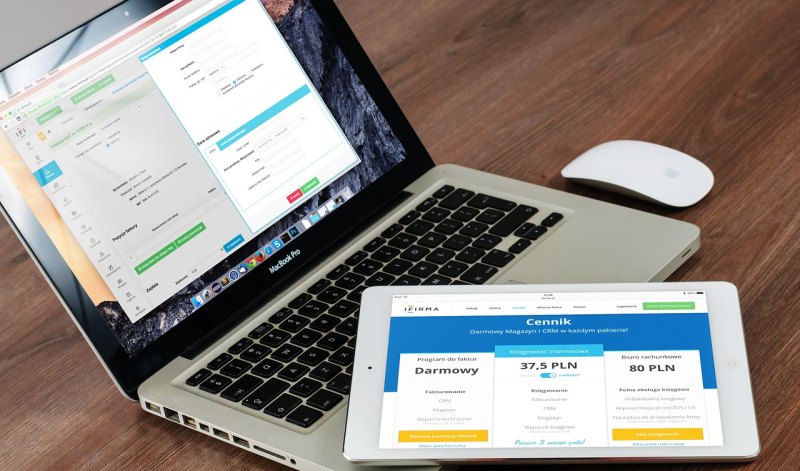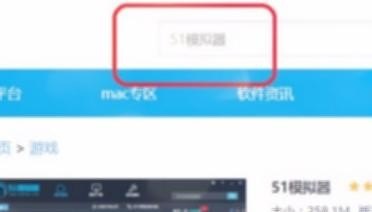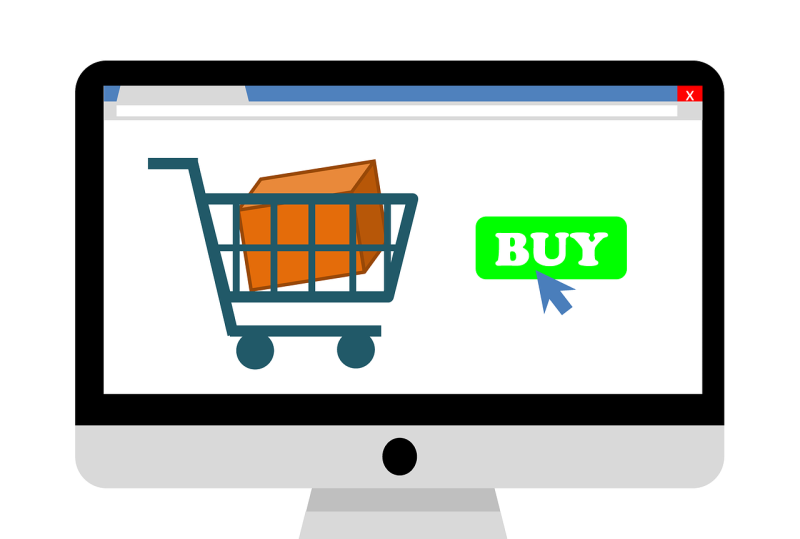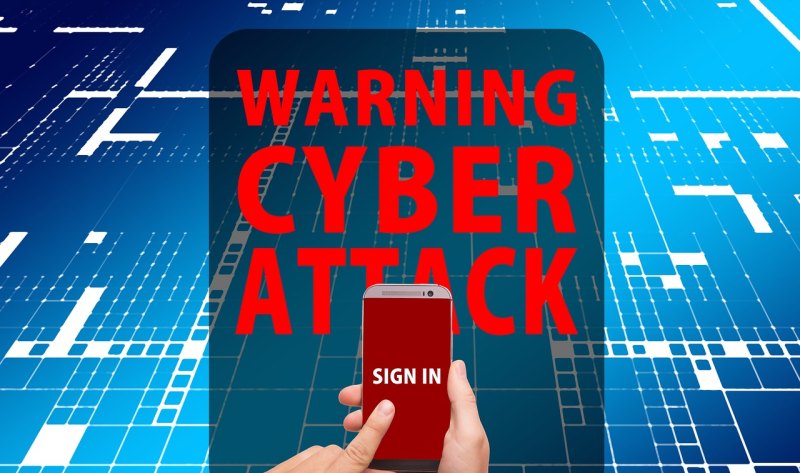怎样给新电脑硬盘分区?
1、新电脑装好系统之后,鼠标右键点击 电脑桌 面“我的电脑”,找到“管理“一项,双击将其打开,你就能看到”计算机管理“ 。
2、在”计算机管理“页面上找到”存储“下的”磁盘管理“,双击将其打开,这时候你可以在右侧看到电脑的磁盘及分区情况。
3、在为新电脑分区之前,首先需要根基实际的硬盘大小确定分区大小。如果硬盘是500G的话,可以考虑将其分为100G、100G、100G、200G四个区。当然也可以根据自己的实际情况进行确定。

4、确定好之后即可开始分区流程。点击想要分区的磁盘,使用鼠标右键单击,选择”压缩卷“或者是”新建逻辑驱动器“,点击之后就会出现一个计算分区的界面,这时候你需要等待,出现分区大小页面之后按照你之前设定的空间大小,填写完整之后再点击确定就可以了,接下来你就会发现自己的磁盘那里多出一个磁盘。
5、新分区的磁盘是没有盘符的,需要重新分配。鼠标右键新磁盘,点击”新建简单卷“,按照提示点击下一步下一步就会出现”新建简单卷向导“,然后选择你合适的盘符即可。
6、如果不小心分区错误,可以右键点击”删除卷“,然后再进行分区的合并。如果用户想合并磁盘你的话,鼠标右键点击想要合并的磁盘,然后选择”扩展卷“,这时候按照提示一步步就可完成。
新买的硬盘如何分区?
方法1. 使用命令提示符分区
1. 按组合键“Win + R”打开“运行”,输入“diskpart”并按“回车”。
2. 输入“list disk”可列出全部磁盘。
3. 输入“select disk X” (X是目标硬盘),选择你要分区的磁盘。然后按需求输入以下命令:
输入“create partition extended size=102400”创建一个大小为100G的扩展分区,数值可按要求更改。
输入“create partition logical size=102400” 创建一个大小为100G的逻辑分区,数值可按要求更改。
输入“assign letter=D:”,创建一个驱动器号为D,大小为80GB的逻辑分区。
方法2. 使用第三方软件
如果你觉得上述方法过于麻烦,那也可以使用傲梅分区助手这款好用的磁盘管理软件来对新硬盘分区,该软件专为Windows系统设计,支持Windows 11/10/8/7/Vista/XP。它可以轻松的帮你对硬盘分区。该软件操作界面简洁,操作方法简单,无论你是IT人员还是电脑小白,都可以使用该软件轻松的完成任务。接下来一起看看如何使用该软件对新硬盘分区:
1. 下载安装并打开傲梅分区助手,在主界面右键点击需要分区的硬盘,然后选择“创建分区”。
2. 在新弹出的窗口中,根据需要调整分区大小,然后点击“确定”。
3. 点击左上角的“提交”可以查看操作预览,确认无误后点击“执行”等待完成即可。
新硬盘怎么分区和格式化?
以下是在Windows操作系统下分区和格式化新硬盘的步骤:
1. 连接新硬盘到电脑上,并确保它已经被正确识别。
2. 打开“磁盘管理”工具。在Windows 10中,您可以在“控制面板”中找到它,或者在搜索栏中输入“磁盘管理”。
3. 在磁盘管理中找到新硬盘,右键单击它,然后选择“新建简单卷”。
4. 在弹出的向导中,选择新硬盘的分区大小和文件系统类型。如果您不确定应该选择哪个选项,可以根据您的需求和硬盘容量进行选择。
5. 点击“完成”按钮,完成新硬盘的分区和格式化。
到此,以上就是小编对于新电脑磁盘分区的问题就介绍到这了,希望介绍关于新电脑磁盘分区的3点解答对大家有用。